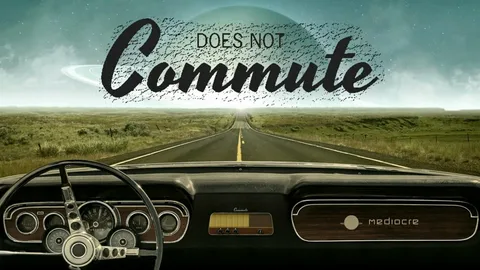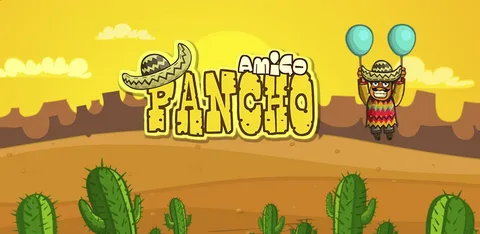Xbox Game Bar — настраиваемый игровой оверлей для Windows, доступный по нажатию Win+G.
Он предоставляет интегрированный доступ к виджетам, улучшающим игровой процесс, без необходимости сворачивать игру:
- Отслеживание достижений
- Общение с друзьями
- Запись и трансляция игрового процесса
- Настройка звука и графики
Как избавиться от наложения игровой панели Xbox?
Для отключения Игровой панели Xbox нажмите клавиши Windows + G. Игровая панель закроется.
Полезный совет:
- Игровую панель можно настраивать. Для этого нажмите кнопку “Настройки” в верхнем правом углу панели.
- Игровую панель можно использовать для записи и трансляции игрового процесса. Для этого нажмите соответствующие кнопки в панели.
- Игровую панель можно использовать для общения с друзьями в сети Xbox. Для этого нажмите кнопку “Друзья” в панели.
Есть ли в приложении Xbox оверлей?
Отключение оверлея Игровой панели Xbox в Windows 11 Чтобы отключить оверлей Игровой панели Xbox в ОС Windows 11, выполните следующие шаги: 1. Перейдите в меню Пуск и выберите Настройки. 2. Нажмите на раздел Игры на левой панели. 3. В правой части окна выберите Игровая панель Xbox. 4. Переведите переключатель в положение “Выкл.”, чтобы отключить оверлей. Дополнительная информация: * Игровая панель Xbox предоставляет игрокам доступ к различным функциям во время игры, таким как захват экрана, запись звука и общение с другими пользователями. * Оверлей Игровой панели отображается в виде небольшого значка на экране, который можно вызвать нажатием кнопки Windows + G. * Если оверлей Игровой панели не нужен, его отключение может улучшить производительность игр и освободить системные ресурсы.
Почему моя игровая панель Xbox не накладывается?
Игровая панель Xbox недоступна из-за выключения оверлея Xbox в Настройках Windows 11 или Windows 10. Его можно включить, выполнив следующие шаги:
- Откройте Настройки Windows (клавиши Win + I)
- Перейдите в раздел Игры
- Включите переключатель Игровая панель Xbox
Примечание: Хотя Игровая панель Xbox включена по умолчанию, иногда оверлей Xbox может быть отключен.
После включения оверлея Xbox его можно открыть нажатием сочетания клавиш Win + G. Оверлей предоставляет множество полезных функций, таких как:
- Запись и трансляция игрового процесса
- Общение с друзьями в чате
- Просмотр достижений и статистики
Учебное пособие по игровой панели Xbox: социальные функции
Если игровая панель Xbox не запускается нажатием клавиши с логотипом Windows + G, проверьте настройки.
- Откройте Меню “Пуск”.
- Выберите Настройки > Игры > Игровая панель Xbox.
- Убедитесь, что для параметра “Включить игровую панель Xbox” установлено значение “Вкл.”.
Влияет ли игровая панель Xbox на FPS?
Да, отключение панели Xbox может повысить FPS во время игры.
Причина: Игровая панель Xbox является наложением, которое использует системные ресурсы. Это может повлиять на производительность игры, особенно на системах с ограниченными ресурсами. Игровой оверлей может использовать следующие ресурсы:
- Оперативная память (RAM)
- Графический процессор (GPU)
- Центральный процессор (CPU)
Выгода от отключения: Отключение игровой панели освобождает используемые ею ресурсы, что приводит к следующим преимуществам:
- Увеличение FPS (количества кадров в секунду)
- Снижение задержек
- Плавность геймплея
В каких приложениях есть оверлей?
Оверлей поддерживается в следующих программных приложениях от CyberLink:
- PowerDirector – комплексный видеоредактор с функциями наложения.
- PowerDirector 365 Бизнес – расширенные возможности редактирования для создания профессиональной видеорекламы с использованием оверлеев.
- Фотодиректор – универсальное фоторедактирующее приложение с инструментами наложения для создания потрясающих композиций.
- Аудиодиректор – высокоточный звуковой редактор с возможностями наложения аудиоэффектов.
- ЦветДиректор – специализированный инструмент для цветокоррекции, позволяющий применять цветовые наложения для улучшения визуальной привлекательности.
- Директорский люкс – полноценная монтажная студия, объединяющая все перечисленные инструменты, включая функции оверлея, для создания комплексных мультимедийных проектов.
Игровой режим — это хорошо или плохо?
Игровой режим в телевизорах отключает некритичные эффекты обработки для сокращения задержки. Итоговое изображение менее изысканно, но существенно отзывчивее.
Нужна ли мне игровая панель Xbox?
Игровая панель Xbox: игровое наложение, разработанное для геймеров. Она предоставляет интегрированные функции для захвата и обмена игровым опытом.
Для геймеров игровая панель Xbox предлагает следующие возможности:
- Захват игровых клипов
- Создание скриншотов
- Мониторинг производительности
- Общение с друзьями
- Доступ к игровым виджетам
Для не-геймеров:
Если вы не занимаетесь игровым процессом, игровая панель Xbox может не быть необходимой.
Как максимально эффективно использовать свой компьютер для игр?
Для максимальной производительности в играх оптимизируйте ваш компьютер, следуя этим шагам:
- Включите Игровой режим для приоритезации игровых процессов.
- Отключите уведомления и приложения в фоновом режиме, чтобы уменьшить отвлекающие факторы.
- Обновите драйверы графического процессора для повышения стабильности и производительности.
Могу ли я отключить игровую панель Xbox?
Для деактивации игровой панели Xbox выполните следующие действия:
- Используйте сочетание клавиш Windows Key + G для вызова панели управления игровой панели.
- На панели управления игровой панели переведите переключатель “Вкл./Выкл.” в положение “Выкл.”.
- Дополнительно: * Игровая панель Xbox является функцией Windows, которая предоставляет пользователям ряд игровых инструментов, таких как возможность записывать игровой процесс и делать скриншоты. * Отключение игровой панели может быть полезно, если вы не используете эти функции или если она вызывает проблемы с производительностью. * После отключения игровая панель будет деактивирована до тех пор, пока вы не включите ее снова.
Разряжает ли игровую панель Xbox батарею?
Игровая панель Xbox значительно потребляет батарею на устройствах. При проверке в настройках обнаруживается, что её использование составляет более 50% расхода энергии.
Учебное пособие по игровой панели Xbox: социальные функции
Как избавиться от наложения Xbox party на ПК?
Для устранения наложения Xbox Party на ПК выполните следующие действия:
- Запустите приложение Настройки. Возможен быстрый запуск с помощью сочетания клавиш Windows Key + I.
- Перейдите в раздел Игры. В левом меню выберите Игровая панель.
- В разделе Параметры записи отключите параметр Запись игровых клипов, снимков экрана и трансляция с помощью Игровой панели.
Совет:
- Наложение Xbox Party создает дополнительный слой поверх открытых приложений, который может препятствовать работе.
- Игровая панель является встроенным в Windows инструментом, который позволяет записывать и транслировать игровой процесс.
- Отключение записи игровых событий в Игровой панели предотвращает появление ненужного наложения.
Что такое оверлейный ПК Xbox?
Игровая панель Xbox — это настраиваемая игровая оверлей, встроенная в Windows 10, которая работает с большинством компьютерных игр. Он предлагает мгновенный доступ к большему функционалу, не выходя из игры.
Какое приложение вызывает наложение экрана?
Некоторые распространенные приложения, способные вызвать ошибку «Обнаружено наложение экрана»:
- Facebook Messenger
- ES File Explorer
- Twilight
Однако стоит отметить, что различные приложения могут вызывать подобные ошибки у разных пользователей.
Рекомендации по устранению ошибки:
- Обновите все приложения и операционную систему.
- Перезагрузите устройство.
- Проверьте наличие доступности, ограничений и разрешений приложения в настройках устройства.
- Отключите все приложения, которые могут накладываться на экран, и перезапустите приложение, вызывающее ошибку.
- Попробуйте сбросить разрешения приложений и временно отключить сторонние диспетчеры задач или оптимизаторы.
Должен ли я отключить игровую панель Xbox?
Оцените преимущества отключения игровой панели Xbox для вашего ПК:
- Повышение производительности: освобождение аппаратных ресурсов для оптимальной производительности системы.
- Защита конфиденциальности: предотвращение записи и трансляции игрового процесса без вашего явного согласия.
Безопасно ли наложение приложений?
Атаки с наложением приложений представляют серьезный риск для безопасности мобильных устройств, поскольку:
- Незаметность: они скрыты от пользователей, которые взаимодействуют с ними, не подозревая об этом.
- Обман и хитрость: атаки манипулируют пользователями, заставляя их поверить в то, что они взаимодействуют с легитимным контентом или приложением.
- Получение конфиденциальной информации: часто целью атак является кража конфиденциальных данных, таких как пароли, номера банковских счетов и личные сообщения.
Чтобы обезопасить себя от этих атак, важно понимать следующие аспекты:
- Загружайте приложения только из надежных источников, таких как официальные магазины приложений.
- Обращайте внимание на разрешения, запрашиваемые приложениями, и предоставляйте их только в случае необходимости.
- Используйте надежные антивирусные программы для защиты от вредоносных программ, которые могут развернуть атаки с наложением приложений.
- Регулярно обновляйте операционную систему и приложения, чтобы устранять уязвимости, которые могут быть использованы злоумышленниками.
Что такое игровой оверлей?
Игровой оверлей: незаменимый инструмент для стримеров, позволяющий:
- Просматривать чат и активность.
- Следить за статусом и количеством зрителей.
Этот внутриигровой элемент виден только создателю, не влияя на зрителей.
Что такое горячая клавиша для игровой панели Xbox?
Для мгновенного открытия Игровой панели Xbox во время игры используйте сочетание клавиш:
- Windows (клавиша с эмблемой Windows) + G
- Эта удобная комбинация позволяет мгновенно переключиться на панель Xbox, не прерывая игровой процесс.
Почему игровая панель Xbox продолжает отображаться?
Вам просто нужно снять флажок «Показывать подсказки при запуске игры» в настройках игровой панели. Нажмите клавиши Win+G, чтобы открыть игровую панель. Нажмите кнопку «Настройки» (шестеренка) на игровой панели. На вкладке «Общие» слева снимите флажок «Показывать подсказки при запуске игры» и закройте «Настройки игровой панели».
Безопасна ли игровая панель Xbox?
Безопасность Игровой Панели Xbox Влияние на систему Игровая Панель Xbox является безопасной для операционной системы. Ее оставление включенной не наносит вреда компьютеру. Отключение При желании можно отключить gamebar.exe посредством отключения системного запуска или через реестр. Это не влияет на работоспособность операционной системы. Удаление Однако полное удаление Игровой Панели Xbox не рекомендуется, так как оно может повредить основную часть операционной системы. Удаление игровой панели связано с высоким риском и может привести к нарушению стабильности системы.
Повышает ли отключение игровой панели Xbox FPS?
Отключение игровой панели Xbox может привести к повышению частоты кадров (FPS) в играх. Чтобы отключить игровую панель, выполните следующие шаги:
- Откройте приложение “Настройки”.
- Перейдите в раздел “Игры”.
- Выберите “Игровая панель Xbox”.
- Переведите переключатель в положение “Выключено”.
После отключения игровой панели наложение на экране исчезнет, что может привести к увеличению FPS в некоторых играх. Однако, степень повышения FPS может варьироваться в зависимости от игры и аппаратного обеспечения компьютера.
Кроме того, отключение игровой панели может улучшить производительность в играх за счет освобождения системных ресурсов, которые в противном случае использовались бы для работы игровой панели.
Как показать FPS на игровой панели Xbox?
Активизируйте игровую панель Xbox сочетанием клавиши с логотипом Windows + G.
В меню виджетов выберите вкладку “Производительность” и нажмите “FPS”.
- Для его отображения понадобится “Запросить доступ”.
Безопасно ли наложение экрана?
Мошенничество с наложением экрана представляет собой мошеннический прием, который использует всплывающие окна, имитирующие системные оповещения.
. Эти всплывающие окна зачастую предупреждают о несуществующих проблемах, предлагая позвонить по указанному номеру для их решения.
Следует иметь в виду, что легитимные системные уведомления не требуют от вас совершения телефонных звонков. Если вы столкнулись с таким всплывающим окном, ни в коем случае не звоните по указанному номеру.
Мошенники могут использовать технику социального инжиниринга, чтобы заставить вас поверить в серьезность угрозы или в необходимость незамедлительного решения проблемы. Они могут утверждать, что ваш компьютер заражен вредоносным ПО или что ваши данные находятся под угрозой.
Чтобы защитить себя от мошенничества с наложением экрана, рекомендуется принять следующие меры:
- Регулярно обновляйте свое программное обеспечение, в том числе операционную систему и антивирусный софт.
- Не открывайте вложения или ссылки, полученные в подозрительных электронных письмах или сообщениях.
- Используйте только официальные магазины приложений для загрузки программ и приложений.
- Будьте бдительны и не совершайте импульсивных звонков по номеру, указанному во всплывающем окне.
- Если вы подозреваете, что ваше устройство заражено вредоносным ПО, обратитесь за помощью к специалисту или используйте надежный антивирусный сканер.